DTMをしていると、マシンや機材のデスク上の配置に悩むことってありませんか?
「いろんな機材や楽器が欲しいけど、置けるスペースがないんだよなぁ、さてどうしよう…」みたいな感じです。
僕もそんな悩みをずっと抱えておりましたが、いろいろと試行錯誤した結果、上手い具合にデスク周りが整理できました。
今回はその解決策をご紹介したいと思います!
ポイントは『デスク上だけで解決できないなら高低を利用する』ことです。
発端は友人から電子ピアノをもらったことから
先日東京近郊に立ち寄った際(緊急事態宣言前ですので悪しからず)、久しぶりに友人たちと会って話をする機会がありました。2泊ほど寝泊まりして、つもる会話をたくさん楽しんだわけですが、そこでたまたま MIDIキーボードの話になったのです。
僕が使用しているMIDIキーボードは24鍵の小型のもので、簡単なコード進行を決めたり、欲しい音色を探す用途で使用しています。しかし最近になって、だんだんと24鍵だけでは物足りなく感じるようになってきました。
僕が知っているのはあくまで理論上のコード進行のみですが、実際に楽器で奏でる際のコードトーンや運指を理解していなければ、楽曲にリアルさを追求することが難しいと感じるようになったのです。となると、実際のピアノさながらの鍵盤配置でかつ、鍵盤数が多いキーボードを使うことは必須になってきます。
また、僕の24鍵キーボードは調子があまりよろしくなく、ミの音だけどんなに優しくタッチしても、とてつもない大きさのベロシティで入力されてしまいます。これでは本当に音色を探す程度のパフォーマンスしかしてくれません。
「次は48鍵くらいのキーボード買おうと思ってるんだよね」と、そんなことを口にしたときでした。
友人であり仲間でもある株式会社アクト・ワンの代表取締役、松谷 聡達(彼のTwitterはこちら)さんが、「うち(オフィス)においてある電子キーボードが余ってるから、良かったら持って帰る?」と言ってくれたのです。
筆者「え、それ鍵盤数いくつなの?」
松谷「どうだろう、40鍵以上はあるんじゃないかな」
筆者「まじで? それもらっちゃってもいいん?」
松谷「いいよー。知り合いからいただいたんだけど、僕は使わないから」
とりあえず現物を見せていただくことに。すると出てきたのがこちら。

なんとM-Audio製の61鍵の電子キーボードだったのです!
僕が想像していたよりもずっと良いキーボードが出てきてびっくりしました。
え、これほんとにもらっちゃっていいの!? と思わず念を押してしまいましたが、彼は快諾してくれたので、ありがたく頂戴することに。プチプチマットと段ボールでぐるぐる巻きにして、宅配便で福岡にある自宅まで配送手配をしました。
これで楽曲制作の幅も広がるぞ! とワクワクしていたのですが、実は僕の自宅のDTMブースには一つ大きな難点があったのです。
デスクが小さすぎる問題と、整理整頓が大の苦手問題
そうなんです。61鍵のキーボードを置けるほどのスペースがデスクになかったんです。加えて、僕は整理整頓が大の苦手なので、デスクはおろか部屋中が物にまみれて大荒れしていました。
その惨劇をお見せします。本邦初公開です。笑
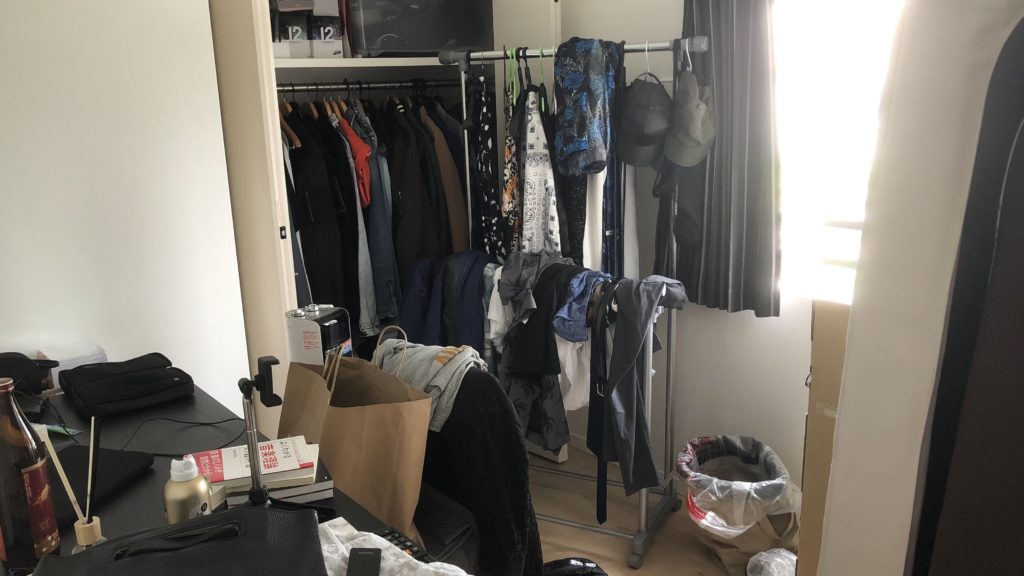

いやはや、我ながら思いますけど、きったないですねぇ。笑
部屋が汚いのはひとまず置いておくとして、2枚目のデスク上の写真をご覧ください。整理整頓ができていないことを差し引いても、ここに61鍵の電子キーボードを置くのは難しそうではないですか?
Macbook ProとMagic Keyboardだけでもう縦幅はいっぱいです。
いろんな策を検討してみましたが、まずデスクを買い換えるのは却下としました。
我が家もスペースに限りがあります。新しいものを買ったとして、いま使っているデスクを置いておく場所がありません。
とはいえ、現在使用中のデスクの面積でどうにかするのは難しいことも確か。そこで、こう考えました。
高低差を利用してうまく機材を配置できないか?
何もデスク上に置かなくてもいい。デスクの上下に新しい台を作って、そこに機材を配置していけば良いのでは?
なんだかいけそうな気がしてきたので、さっそく必要なものを吟味してAmazonと家電量販店で購入してみました。
狭いデスク周りですっきりと機材を配置する方法
ノートパソコンはモニターアームとマウントトレーで高い位置に配置
まず、Macbookはデスクより高い位置に配置していきます。パソコン画面は目で見るわけですから、高い位置にあった方が目線も上がり、体の姿勢が良くなるからです。
高さはある程度自由に調節できた方が良いと思ったので、モニターアームを活用して、本来モニターがある位置に台を作ってMacbookを置けないだろうかと調べてみました。
探してみれば、Amazonの独自ブランドであるAmazonベーシックに、マウントトレーなるものがあるではないですか。
価格も非常にお手頃だったのでこちらを購入決定。
続いて肝心のモニターアームですが、こればかりは実物を見ながら選んだ方が良いかなと思ったので、博多のヨドバシカメラに行って買ってきました。もちろん行ったのは緊急事態宣言前ですのでご安心ください。笑
見てみるとモニターアームにも様々な種類があったので、家電量販店で探すのは正解だったかなと思っています。今回僕がチョイスしたのはこの商品。
ガススプリングの感覚がちょうどよかったのと、耐荷重 3~7kg、10~27インチの画面サイズに対応しているというので、これならノートPCもうまく固定してくれるだろうと思えたのが決め手です。
一般的にノートマシンは1〜2kg前後ですから対荷重も問題ないし、アームの首の部分も上下左右にしっかり曲げることができるので、ノートPCの固定も全く問題ありません。
パソコンキーボードとトラックボールはスライダーでデスクの下に配置
続いてMagic KeyboardとKensingtonトラックボールの配置です。電子キーボードとモニタリングスピーカーをデスク上に置くことを考えたら、同じ場所に置くことはできないなという結論に至りました。
となると、上にはMacbookがありますので、下しかないですね。
デスクの下にスライダーがあって、そこにパソコンキーボードを収納しているオフィスもよく拝見します。うちのDTMブースにも採用することにしましょう。
実際に僕が入手したものはAmazonでは見つからなかったので、同価格帯の類似した商品のリンクを貼っておきました。
横幅のサイズも確認し、Magic Keyboardとトラックボールが十分に置けるサイズを選んでいます。

さぁ、全ての商品が揃ったので、さっそく組み立てていきますしょう!
もちろん、部屋の掃除もちゃんとやっていきます。笑
全部組み立ててデスクに設置したらこんな感じ
掃除と組み立てに3時間ほど費やした結果、いい感じのDTM環境が出来上がりました。
僕のアイデアと努力の結果をお見せしましょう。


いかがでしょう! なんかDTMできる人っぽくないですか?笑
デスク上がすごくスッキリしたので単純に作業しやすいというだけでなく、ノートパソコンが上にあることで目線が上がり、Magic Keyboardが膝上辺りにあることで肩が上がらずに入力できるので、姿勢良く作業することができます。
電子キーボードをデスク上に置きたいという一心で考えたマシン配置でしたが、想定以上に良い効果を生んでくれました。

Magic Keyboardとトラックボールは使わない時はデスクの下に収納できるので、作業していないときに邪魔になることもありません。
今回の取り組み、総じて良い感じです。
なお、今回の作業で部屋を掃除したわけですが、ここまで整理することができました。

まぁ、幾分かマシになったでしょうか。笑
掃除は苦手なので、頻繁に掃除しなくても良いように、使ったものは必ず元に戻す癖をつけておかないといけないですね。気をつけたいと思います。
次はMacbook下のコードが気になってしまったので、それを整理できるようなアイテムがないか、またAmazonで探してみたいと思います。
というわけで、今回は『モニターアームとマウントトレー、キーボードスライダーを活用してマシンや機材を上手く配置してみた』といった内容でしたが、いかがでしたか?
もし同じような悩みを抱えていらっしゃる方は、この方法を試してみてください!
驚くほど快適なマシン配置ができますよ!
それでは今回はこの辺で!
また次回の記事でお会いしましょう!
・今回ご紹介した商品一覧








